用Excel做表格,是大家墨守成规的方式了,如何制作一份数据清晰,同时兼顾美观的一份表格呢。
Excel做表格详细步骤如下:
- 打开 Excel程序,创建一个新文档。
- 选择要创建表格的数据,以及表格的范围。
- 选择每个单元格要显示的类型,包括文本,数字,日期,货币等。
- 设置列的宽度并选择字体。
- 如果需要,可以添加公式,合计等。
- 最后,对表格进行格式化,包括:设置边框,填充颜色,调整字体颜色等。
Excel插入图表应该怎么做:
- 首先在Excel中插入一张表格,此表格的行数应根据报表的历史数据选择合适的行数;
- 将表格中每一行的时间段填写好,一般情况下,第一列是年份,第二列是月份,第三列是具体天数;
- 在表格后面加上新的列,将报表需要的数据内容填写到对应的列中;
- 在每行最后加上汇总列,将该行的数据汇总起来;
- 根据需要在Excel中插入图表,将报表中的数据可视化,使图表更加直观。
设置美化Excel表格:
- 单元格格式化:根据数据的范围和类型,可以帮助用户快速找到所需的信息。
- 单元格属性:单元格属性可以设置单元格的字体、颜色、位置等。
- 合并单元格:可以将多个单元格合并成一个单元格,以增强表格的表达力。
- 数据有效性:可以通过设置数据有效性来限制用户输入的内容。
- 数据关系:可以通过引用关系建立联系,使表格中的数据和元数据之间的联系更加明确。
- 宏定义:可以利用宏来定义复杂的操作功能,开发用户自定义的功能。
- 报表格式:可以利用Excel提供的报表功能,快速整理出各类报表。
- 图表格式:通过Excel图表功能,可以很方便地将数据可视化。
- 数据过滤:可以通过设置数据过滤器,以便快速筛选出符合要求的信息。
- 格式刷:可以利用格式刷一次性地将多个单元格的格式统一,提高工作效率。
用Excel做表格数据出错的原因有哪些:
- 公式计算问题:使用Excel计算公式会出现一些值与实际结果不符的情况。
- 数据处理问题:当需要处理超过一定数量的数据时,Excel可能会发生崩溃现象。
- 数据格式问题:当拷贝表格数据的时候,往往会出现原本的格式没有保留的情况。
- 图表显示问题:当Excel表中的图表数据量过大时,往往显示不出想要的结果。
- 字体及字号问题:默认情况下,Excel字体是宋体,字号10号,使用过程中可能会出现想要的字体及字号不能正确显示的情况。
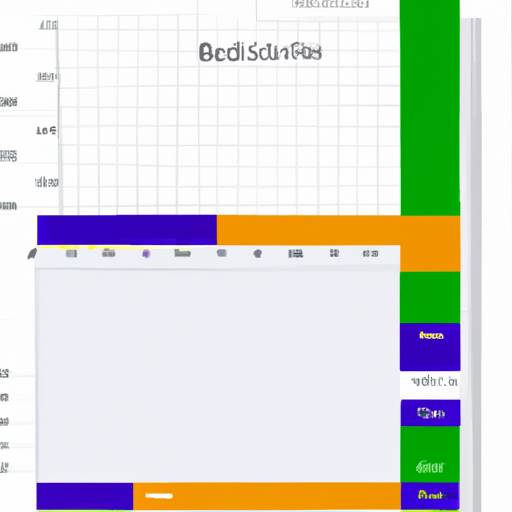
转载说明:本文部分内容引用自电脑监控软件https://www.vipshare.com/archives/40555,转载请提供出处






















 9409
9409

 被折叠的 条评论
为什么被折叠?
被折叠的 条评论
为什么被折叠?








